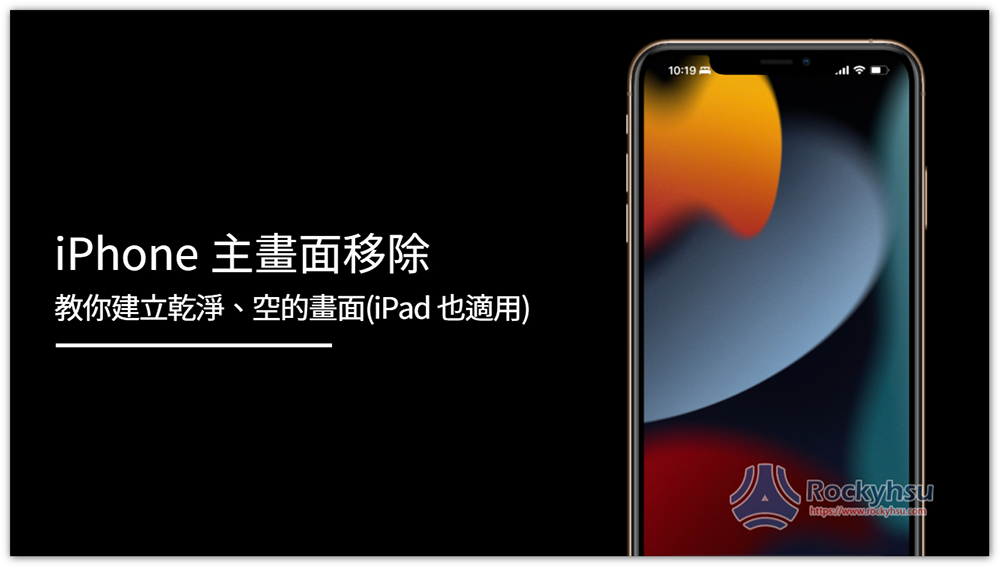iPhone 長期使用下來,一定會下載很多 Apps,而對於一些朋友來說,可能會希望主畫面不要多東西,甚至是完全空白,而 iOS 本身並沒有提供這功能,不過可以利用一些技巧,來做到 iPhone 主畫面移除,變成只有空白畫面,讓你每次打開都非常乾淨,下面就來教你怎麼操作。
目錄
iPhone 主畫面移除,製作乾淨畫面教學
要做到這件事情,你的系統版本必須在 iOS 14 以上,接著就能照下方的步驟來實現。
1. 僅保留一個主畫面,其他都隱藏起來
首先你必須把其他主畫面都隱藏,然後保留一個,任何一個都可以:
- 進入抖動畫面,也就是長按主畫面任一空白處,然後點擊底部的滑塊
- 接著你就會看到所有主畫面,下方打圈的只保留一個,其他都隱藏起來(你無法隱藏所有主畫面)
- 按右上方的完成
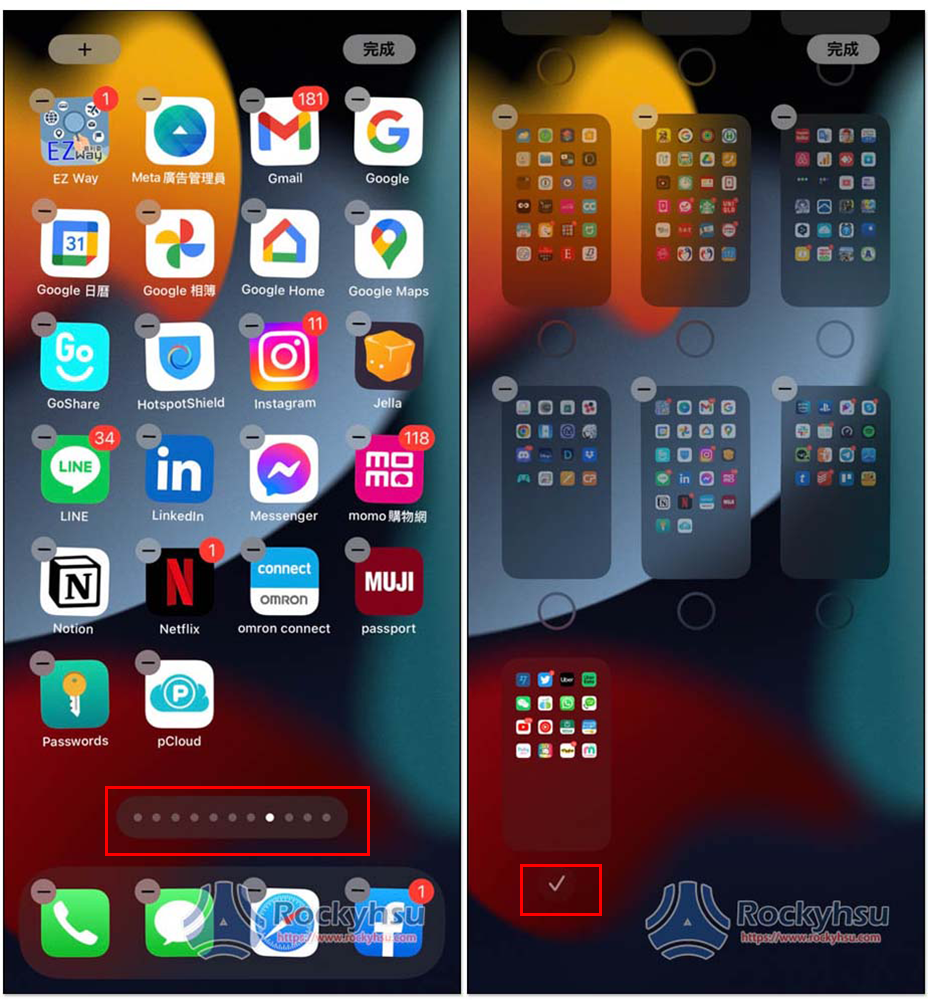
你可以放心,這些被隱藏主畫面中的 Apps 應用程式都還在 iPhone 裡,並沒有移除,你可以透過 App 資料庫或 Spotlight 搜尋找到並開啟。
只剩一個主畫面之後,請繼續往下操作。
2. 把 Apps 都移到 App 資料庫
再來就是把這個主畫面中的 Apps,全部都從畫面中刪除,移到 App 資要庫:
- 於主畫面中任一處長按,進入抖動畫面
- 點擊 App 左上角的 – 圖示
- 選擇「從主畫面移除」,其他 App 重複同樣動作,直到所有都移除
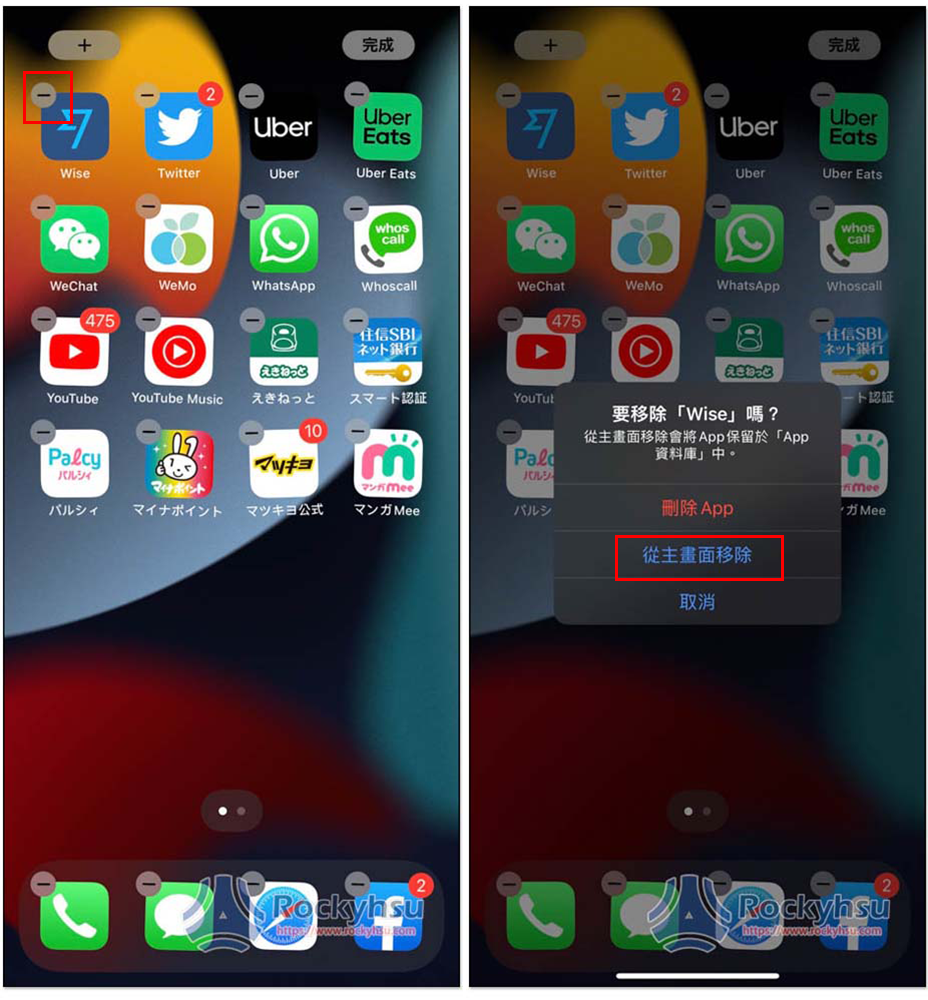
- 如有需要,下方的 Dock Apps 同樣可以從主畫面中移除
這樣你就獲得完全乾淨的主畫面了!當有需要使用 Apps 時,就直接打開 App 資料庫或 Spotlight,輸入 App 名稱的關鍵字,你就能找到並打開使用。
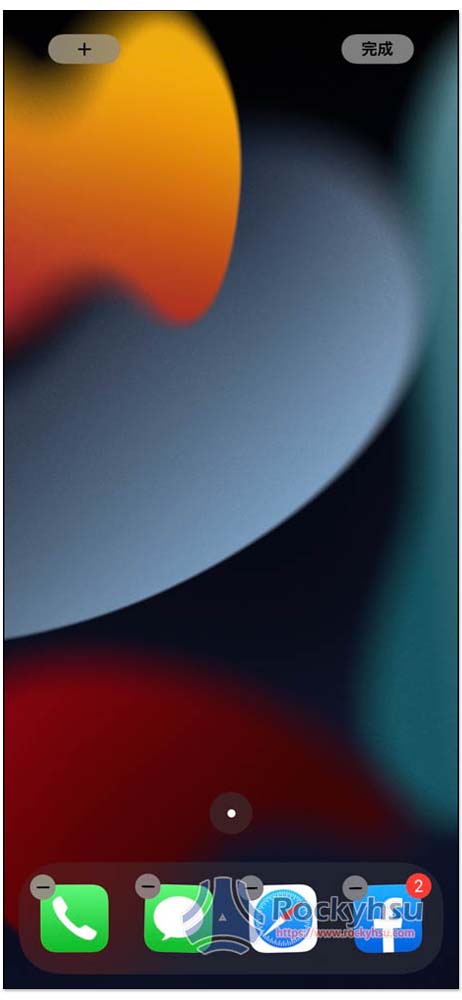
如何永遠保持乾淨的主畫面?
預設情況下,iOS 下載安裝新 App 後,就會顯示在主畫面,而這個設置是可以更改的,變成不會顯示:
- 打開 iPhone 設定
- 進入「主畫面」選項
- 點擊 “只加入 App 資料庫
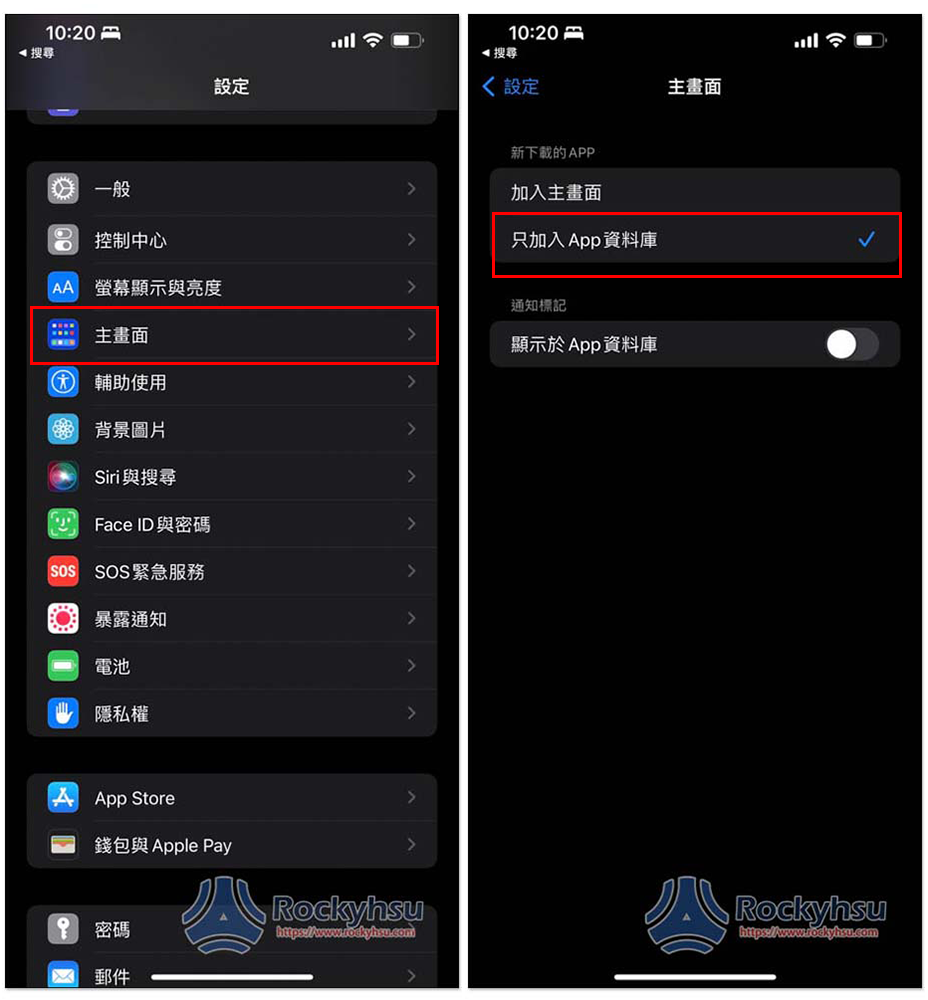
如何把 App 重新放回主畫面?
把隱藏的主畫面重新顯示出來非常簡單:
- 進到抖動畫面,點擊下方的滑塊
- 打圈你要顯示的主畫面頁面
- 按右上角完成,這樣就回來了
如果你要將特定 Apps 重新加回主畫面的話,請操作以下步驟:
- 往右滑到底,進入 App 資料庫
- 找到你要重新加回主畫面的 App,然後長按它
- 點擊 “加入主畫面”
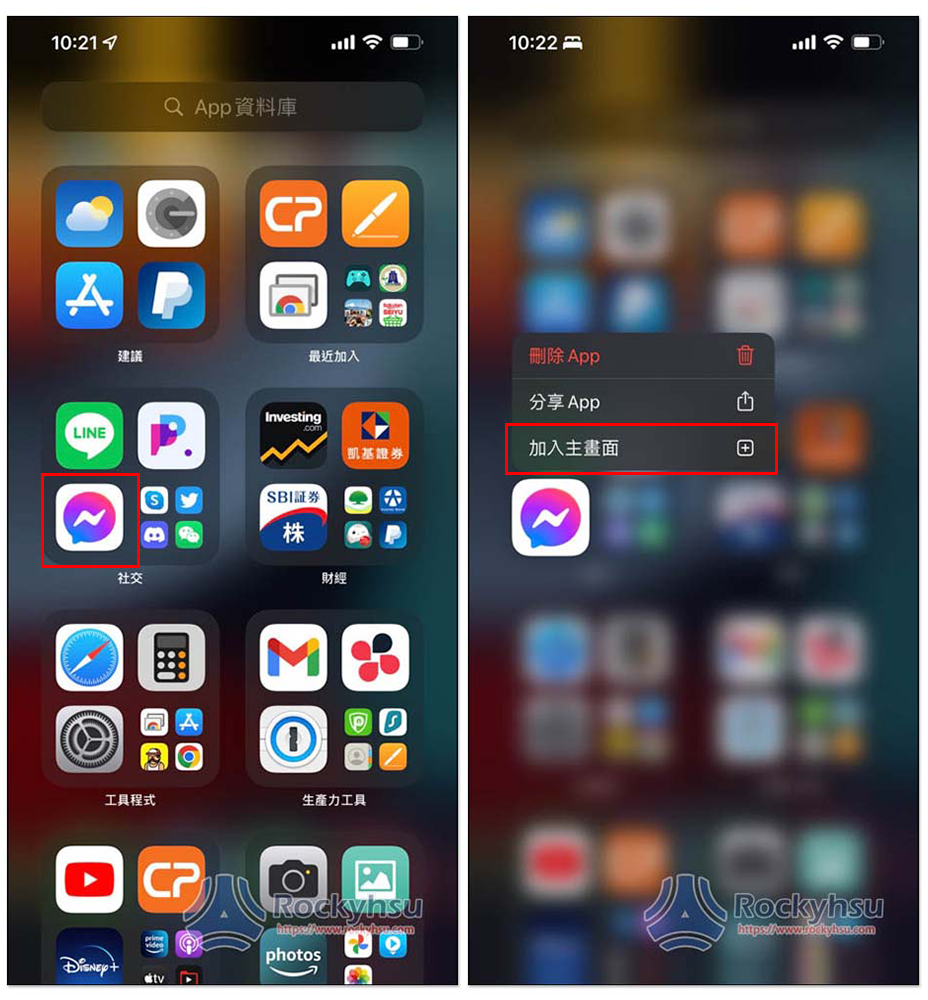
總結
以上就是建立 iPhone 空白主畫面的小技巧,希望有幫助到你。操作上如有任何問題,可於文末留言,我會盡力幫大家解答。